O serviço de gerenciamento de execução de dados do Gatekeeper da Apple oferece maior segurança para os usuários do OS X, mas às vezes pode bloquear alguns programas legítimos, especialmente em suas configurações de segurança mais altas.
Os três níveis de segurança do Gatekeeper no OS X são permitir todos os programas, permitir programas assinados com um Apple Developer ID válido ou permitir somente programas que são distribuídos pela Mac App Store. Com os dois níveis mais restritivos, o sistema requer instruções explícitas para executar um aplicativo não confiável. Embora essa abordagem aumente a segurança, se você tiver o Gatekeeper configurado para níveis de segurança mais altos, poderá ter problemas ao atualizar alguns programas, mesmo que esses programas tenham sido adicionados anteriormente à lista de exceções do Gatekeeper.

Isso é particularmente verdadeiro para programas que aplicam atualizações automáticas baixando e executando um programa de atualização autônomo, onde, embora o programa principal possa ser executado pelo Gatekeeper, o atualizador pode não estar.
Por exemplo, o navegador Opera atualiza fazendo o download de um atualizador para uma pasta de cache relativamente oculta, na qual é executado na próxima vez que o navegador for iniciado. Mas se você tiver a segurança do Gatekeeper no nível mais alto, isso impedirá que o atualizador seja executado, já que não o reconhece como um programa da App Store.

Normalmente, isso não é um problema, pois quando essa restrição aparecer, você pode clicar com o botão direito do mouse em um programa para abri-lo no menu contextual, que o adicionará como uma exceção às regras do Gatekeeper. No entanto, estando em uma pasta de cache oculta, o atualizador não fica prontamente acessível depois que ele é encerrado. Isso significa que quando você clicar em "OK" na mensagem de que o programa não está sendo executado, o Opera simplesmente sairá e não haverá nada para marcar como permitido.
Para contornar esses erros, você tem três opções:
- Desativar Gatekeeper temporariamente
Esta é talvez a opção mais fácil, pois permitirá que o programa seja executado e se atualize. Para fazer isso, vá para as preferências do sistema de segurança, autentique e selecione a opção para permitir a execução de aplicativos baixados de qualquer lugar.
- Faça o download da atualização do desenvolvedor
Você pode acessar o site do desenvolvedor de aplicativos e obter o atualizador a partir dele. Isso permitirá que você o abra clicando com o botão direito do mouse e escolhendo Abrir no menu contextual e confirmando que deseja executar o aplicativo.
- Acesse o pacote atualizador atual e faça uma exceção do Gatekeeper para ele
Mesmo que o atualizador esteja oculto, você pode revelá-lo e, em seguida, executá-lo manualmente. Para fazer isso, aguarde o Gatekeeper exibir sua mensagem de aviso, clique com o botão direito do mouse no ícone do Dock do atualizador e escolha Opções> Revelar no Finder. Em seguida, clique com o botão direito do mouse no pacote do atualizador para abri-lo e inclua-o nas exceções do Gatekeeper. Isso pode não funcionar em todas as instâncias, mas, na maioria das situações, o atualizador é um aplicativo separado que não está assinado.








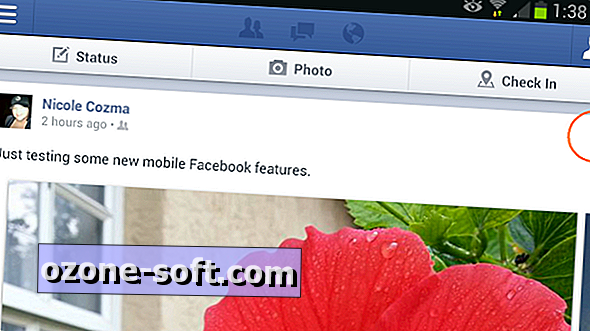





Deixe O Seu Comentário